Зачем и как включить восстановление системы в Windows 10
Хотя предстоящая Windows 10 от Microsoft считается улучшением во многих отношениях по сравнению с Windows 8, она готовится к выпуску. Среда, 29 июля — любопытно меняет курс на относительно полезную и важную функцию: Восстановление системы. Читайте дальше, чтобы узнать, почему восстановление системы может быть одной из первых вещей, которые вы захотите включить после обновления до Windows 10.
Знакомство с восстановлением системы
Впервые представлен более 15 лет назад в рамках Windows MEВосстановление системы отслеживает установку программного обеспечения, изменения драйверов и обновления программного обеспечения и позволяет пользователю вернуть свой компьютер в предыдущее состояние, если одно из вышеупомянутых событий вызывает проблему. Например, функция восстановления системы может создать резервную копию драйвера видеокарты ПК непосредственно перед установкой нового драйвера. Если этот новый драйвер вызывает проблему — например, искажение цветов, снижение разрешения или пустой экран — пользователь может инициировать процедуру восстановления системы, которая вернет Windows к исходному рабочему графическому драйверу.
Программы для Windows, мобильные приложения, игры - ВСЁ БЕСПЛАТНО, в нашем закрытом телеграмм канале - Подписывайтесь:)
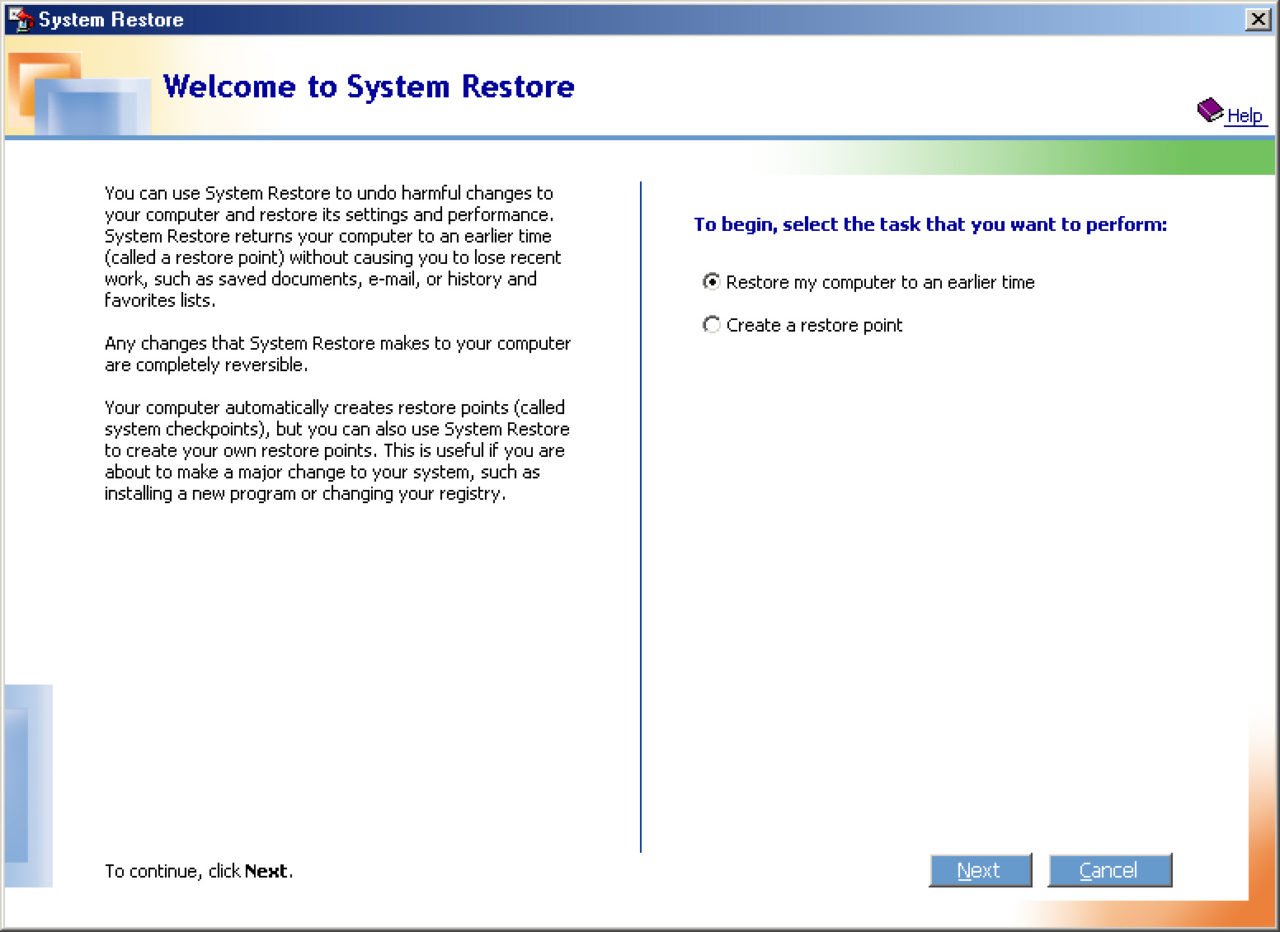
Ранняя версия восстановления системы в Windows ME.
По умолчанию Windows создает запись об изменениях, внесенных системным или программным событием — так называемую запись. точка восстановления — автоматически по мере возникновения изменений на ПК пользователя. Пользователи также имеют возможность в любое время вручную создавать точки восстановления, и рекомендуется делать это перед выполнением крупных обновлений или изменений в системе.
Хотя иногда его сравнивают с такими функциями, как Машина времени В OS X важно отметить, что восстановление системы не является утилитой «резервного копирования», по крайней мере, в обычном смысле. Это правда, что восстановление системы выполняет резервное копирование. важные файлы связанные с Windows, такие как файлы реестра, конфигурации дисков и загрузки, а также драйверы оборудования, но эта функция не будет резервное копирование пользовательских данных, таких как документы, музыка или фильмы. Воспринимайте восстановление системы как резервную копию вашего компьютер — файлы, которые поддерживают работу системы независимо от пользовательских данных — а не резервные копии для ты.
Эта функция, конечно, не была идеальной, не всегда работала должным образом и требовала от пользователей резервировать часть каждого диска, на котором было включено восстановление системы, но это была удобная и относительно простая в использовании мера безопасности, которая сэкономила бесчисленное количество ресурсов. Пользователи Windows от плохих драйверов и неудачных обновлений.
Но истинная красота восстановления системы, как подтвердят многие специалисты по ремонту компьютеров, заключалась в том, что оно было включено по умолчанию во всех последних версиях Windows. Это часто значительно облегчало ремонт программного обеспечения для начинающих пользователей, поскольку эти пользователи даже не знали, что на их ПК включено восстановление системы, молча защищая их, когда они совершали ошибку, думая, что удаление драйверов чипсета — хорошая идея.
Однако, как мы недавно узнали, в Windows 10 ситуация изменилась.
Восстановление системы в Windows 10
Сначала хорошие новости: восстановление системы доступно и полностью функционально в Windows 10. Однако, как мы уже упоминали выше, плохая новость заключается в том, что эта функция отключена по умолчанию. Хуже того, интерфейс для включения и управления восстановлением системы относительно скрыт в устаревшей панели управления и не является тем, на что обычный пользователь наткнется при просмотре нового приложения «Настройки Windows 10». Это оставляет пользователям возможность самостоятельно обнаружить эту функцию, узнать о ней от коллег или найти подобную статью в Интернете.
Несмотря на то, что в Windows 10 встроены новые функции обновления и восстановления, включая возможность полного отката системы к предыдущей версии Windows, восстановление системы по-прежнему может быть хорошим выбором для многих пользователей. Вот как можно включить восстановление системы в Windows 10.
Самый простой способ найти окно конфигурации восстановления системы в Windows 10 — просто найти его через меню «Пуск». Просто нажмите значок «Поиск» или «Кортана» на панели задач рабочего стола или нажмите клавишу Windows на клавиатуре и введите Восстановление системы.
Вы увидите результат поиска с надписью «Создать точку восстановления». Нажмите на нее, и вы попадете прямо на вкладку «Защита системы» окна «Свойства системы», где расположены параметры восстановления системы. Кроме того, вы можете перейти к этому же место через Панель управления > Система > Защита системы.
Если вы использовали восстановление системы в предыдущей версии Windows, вы узнаете интерфейс. Все подходящие диски будут перечислены в разделе «Настройки защиты» окна, и вам нужно будет вручную включить восстановление системы на каждом диске, который вы хотите защитить. Однако из-за особенностей восстановления системы большинству пользователей потребуется включить его только на своем основном компьютере. С стремление получить адекватную защиту.
Чтобы включить восстановление системы в Windows 10, выберите нужный диск из списка и нажмите Настроить. В появившемся новом окне выберите опцию с надписью Включите защиту системы.
Восстановление системы, конечно, бесполезно без места на диске для хранения точек восстановления, поэтому вам также необходимо зарезервировать для этой цели часть вашего диска в разделе «Использование дискового пространства» окна. Перетащив ползунок вправо, вы увидите назначенное используемое пространство, представленное как в реальном размере, так и в процентах от вашего диска. Чем больше места вы выделите для восстановления системы, тем больше точек восстановления вы будете иметь в своем распоряжении в случае критической проблемы в системе. Однако выделение слишком большого пространства ограничивает то, что доступно вам для приложений и пользовательских данных, поэтому обязательно соблюдайте хороший баланс. На всех дисках, кроме самых маленьких, мы рекомендуем зарезервировать не менее 10 ГБ для восстановления системы.
После внесения изменений нажмите Применять а потом ХОРОШО чтобы сохранить новую конфигурацию и закрыть окно. Восстановление системы теперь будет включено для выбранного вами диска, и вы можете позволить ему работать автоматически в фоновом режиме или вручную создавать точки восстановления по желанию. Если у вас когда-нибудь возникнет проблема и вам понадобится выполнить восстановление системы, просто вернитесь в это же окно и нажмите Восстановление системы для запуска интерфейса восстановления. Следует отметить, что в случае катастрофических проблем, когда Windows больше не загружается, вы можете получить доступ к точкам восстановления системы из среды восстановления Windows 10.
Почему восстановление системы важно в Windows 10
Как мы упоминали ранее, восстановление системы сыграло важную роль для многих пользователей Windows за последние 15 лет, но оно может быть особенно важным для пользователей Windows 10 в критически важных средах. В преддверии запуска Windows 10 Microsoft сообщила, что большинство пользователей Windows 10 будут необходимый для установки обновлений системы через службу Windows Update.
Microsoft уже давно использует Центр обновления Windows для доставки пользователям обновлений безопасности, исправлений ошибок и новых функций, и большинству пользователей настоятельно рекомендуется принимать обновления по мере их появления. Но измеримое количество пользователей Windows не смогло обновиться своевременно, и Microsoft ничего не могла сделать, чтобы заставить этих пользователей выполнить обновление.
Программы для Windows, мобильные приложения, игры - ВСЁ БЕСПЛАТНО, в нашем закрытом телеграмм канале - Подписывайтесь:)
У некоторых пользователей были веские причины откладывать или избегать установки обновлений Windows: обновления потенциально могли конфликтовать с определенным программным или аппаратным обеспечением, особенно в крупных компаниях, где нестандартное программное обеспечение и конфигурации являются обычным явлением, а некоторые обновления, как известно, есть ошибки которые вызвали сбои или нестабильность системы. Другие пользователи просто пренебрегли надлежащими процедурами обслуживания и предпочли оставить свои компьютеры без обновлений.
Какой бы ни была причина отказа от обновлений Windows, большое количество установок Windows в настоящее время работает без последних обновлений, и эта проблема создает значительную уязвимость безопасности, которую Microsoft стремится исправить с помощью Windows 10. Вот как обстоит дело с обновлением Windows 10:
По сути, в этом году на ПК будут работать три версии Windows 10: Windows 10 Home, Windows 10 Pro и Windows 10 Enterprise. Большинство потребителей получат свое бесплатное обновление на Windows 10 Home или Pro в зависимости от версии Windows 7 или 8, которая на них установлена в данный момент.
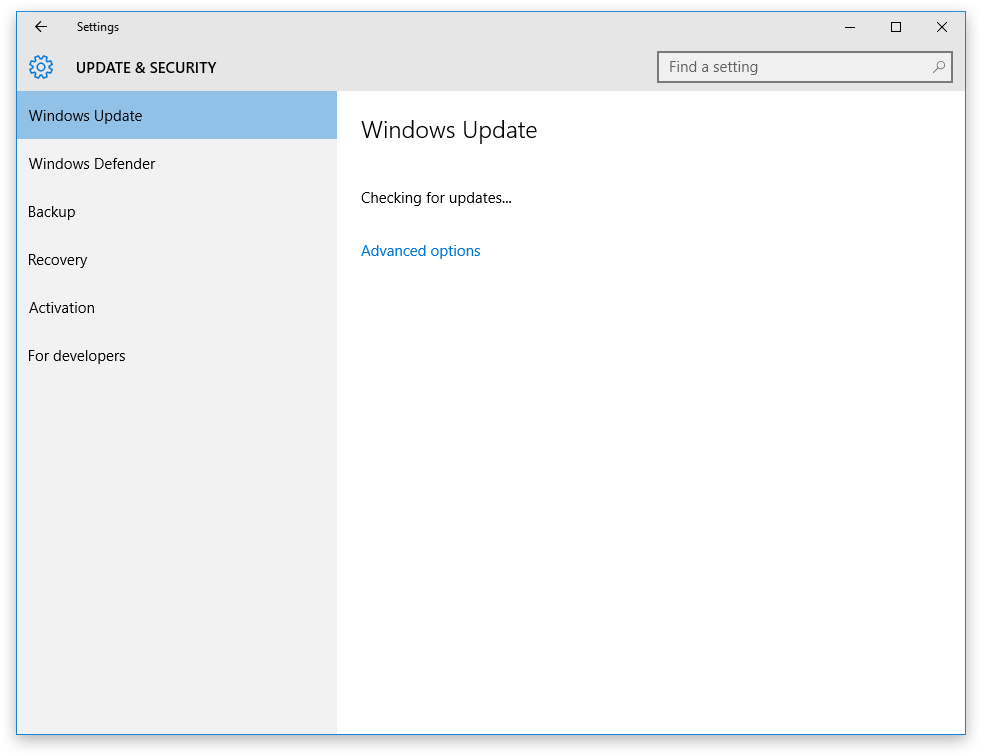
Что касается обновлений Windows, Windows 10 Домашняя пользователям потребуется Лицензионное соглашение Windows принять и установить все обновления безопасности и функций, выпускаемые Microsoft. Существуют некоторые варианты задержки установки этих обновлений на короткий период времени, но пользователи Windows 10 Home получат все обновления Windows вскоре после их выпуска.
Windows 10 Профессиональная пользователи, с другой стороны, имеют немного больше гибкости, но здесь есть довольно большой недостаток. Эти пользователи могут отложить обновления Windows на срок до 8 месяцев, решив присоединиться к Current Branch for Business (CBB), дорожной карте обновлений, предназначенной для предприятий, которым необходимо управлять и планировать обновления для больших групп критически важных систем. Однако после этого максимального 8-месячного периода пользователи Windows 10 Pro не смогут получать какие-либо будущие исправления безопасности или улучшения функций, пока они не примут все предыдущие обновления.
Из этих трех основных версий Windows 10 только Windows 10 Корпоративная пользователи имеют возможность действительно откладывать обновления, и они могут делать это за годы при этом получая поддержку от Microsoft. Конечно, это была необходимая уступка со стороны Microsoft, чтобы гарантировать, что корпоративные клиенты имеют гибкость для удовлетворения своих уникальных потребностей, и клиенты Windows 10 Enterprise платят за эту привилегию, поскольку эта версия Windows не имеет права на бесплатное обновление.
Этот шаг Microsoft, направленный на то, чтобы заставить большинство пользователей Windows 10 принимать обновления, вероятно, будет положительным изменением в целом — предотвращать и бороться с угрозами безопасности будет проще, когда большинство пользователей Windows будут использовать последнюю версию операционной системы — но это наверняка приведет к проблемы для некоторых пользователей, особенно в первые дни. Вот тут-то и приходит на помощь восстановление системы.
Скорее всего, вы будете использовать версию Windows 10, на которую распространяется политика обязательного обновления Microsoft. В дополнение к надлежащим пользовательским резервным копиям (вы ведь храните хорошие резервные копии своих данных, верно?) и инструментам восстановления, включенным в Windows 10, восстановление системы может обеспечить еще один уровень безопасности, если одно из этих предстоящих обязательных обновлений Windows имеет внутреннюю проблему, или, по крайней мере, вызывает проблемы совместимости, уникальные для вашего ПК и конфигурации. Вам придется отказаться от небольшой части вашего диска для точек восстановления системы, но вполне вероятно, что вы не будете задумываться об этой маленькой жертве, если будущее неудачное обновление заставит вас обратиться к восстановлению системы.
Мы надеемся, что Microsoft в конечном итоге разберется с этим новым процессом обновления Windows и что будущие обновления будут чрезвычайно надежными. Однако до тех пор почти наверняка некоторые обновления Windows 10 пройдут с потенциально катастрофическими ошибками и проблемами совместимости. Если не отказаться от Windows полностью, пользователи будут вынуждены принять эту новую реальность, и хотя с подавляющим большинством пользователей все будет в порядке, не помешает иметь под рукой удобную точку восстановления системы на случай возникновения проблем.